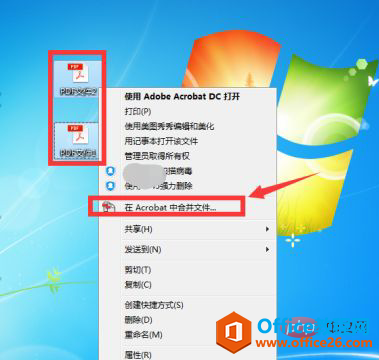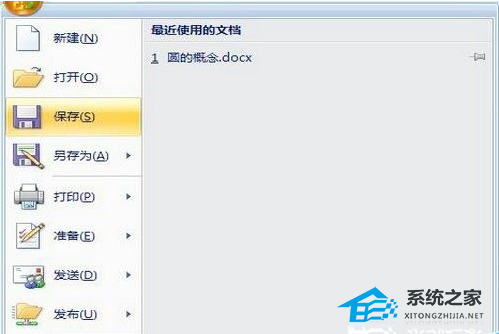现在有很多用户都在使用Word来编辑文档,而我们在使用的过程中难免会遇到一些不清楚的地方,就比如有的用户不清楚要如何去添加顶部页面边框,这一点其实还是非常简单,那么下面就跟着小编一起来看操作方法吧。
Word添加顶部页面边框的方法
1、首先打开word,选择上面的页面布局选项。
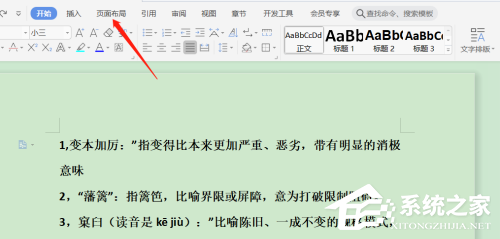
2、然后选择“页面边框”工具。
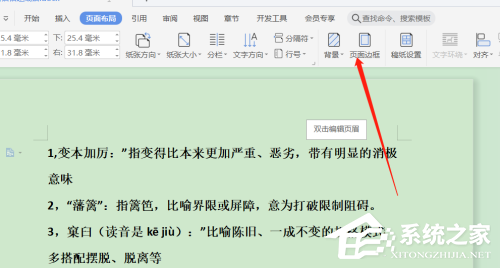
Word怎么显示标注格式? Word显示标注格式的方法
有很多用户都喜欢使用Word这个办公软件来进行一些文档的编辑,而有的时候我们会需要显示文档中所标注格式,不过很多用户不清楚如何操作,那么下面就跟着小编一起来看看Word显示标注格式的方法吧,有需要的用户可不要错过。
3、之后在窗口中选择“图中所指示的位置”(代表顶部页边框)。
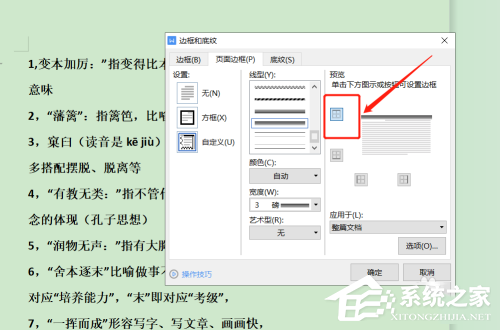
4、点击下面的“选项”可用于调整边框与正文的距离。
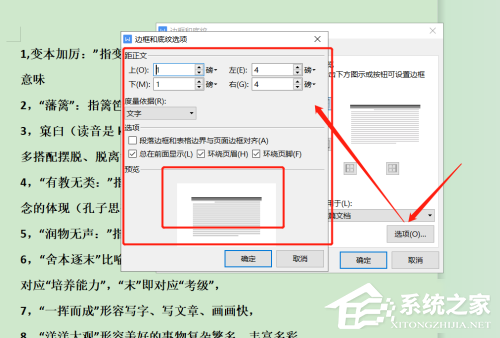
5、调整结束后保存即可看到边框效果。
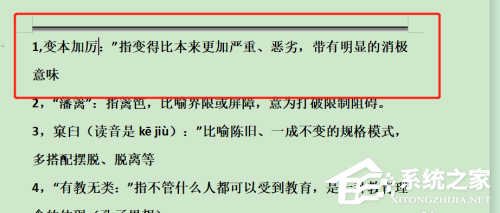
Word怎么输入求和符号?Word输入求和符号的方法
有很多用户都经常会使用Word来编辑一些文档,而我们在编辑文档的时候难免会需要输入求和符号,但目前有很多用户不清楚要如何去操作,其实非常的简单,下面就和小编一起来看看Word输入求和符号的方法吧。